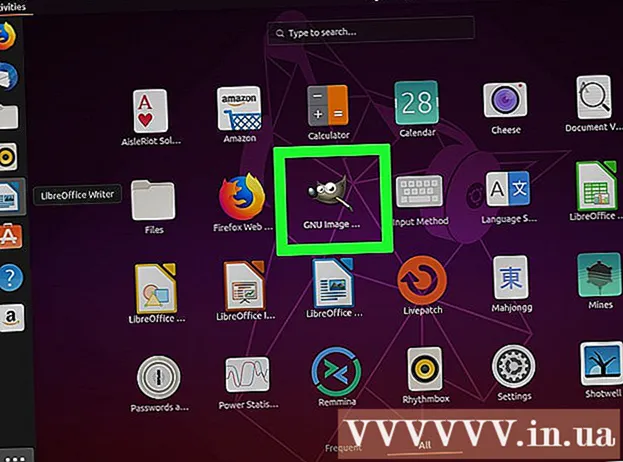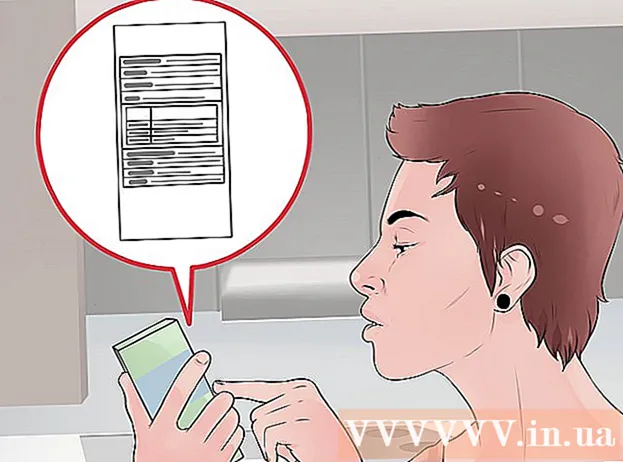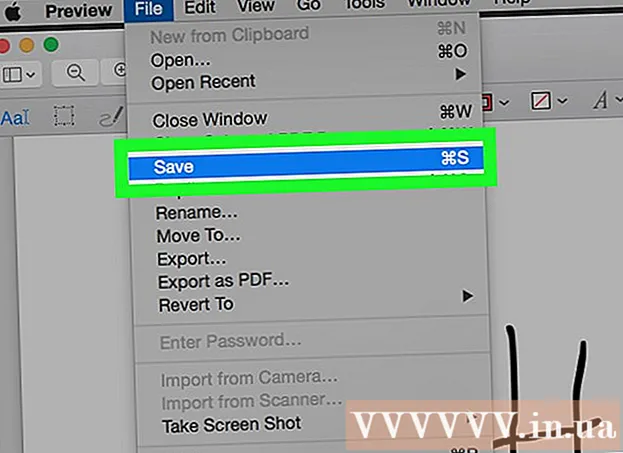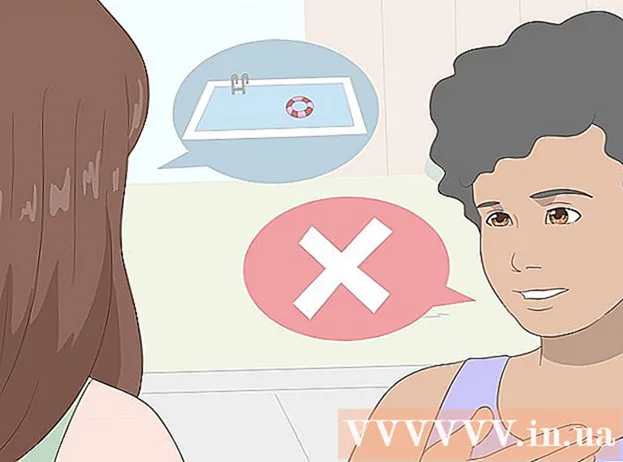Müəllif:
Judy Howell
Yaradılış Tarixi:
3 İyul 2021
YeniləMə Tarixi:
1 BiləR 2024

MəZmun
- Addımlamaq
- Metod 4-dən 1: Yeni bir telefon nömrəsi yaradın
- Metod 4-dən 2: WhatsApp-ı iOS və ya Android-də aktivləşdirin
- Metod 3-dən 3: Windows ilə bir kompüterdə WhatsApp'ı aktivləşdirin
- Metod 4-dən 4: Bir kompüterdə WhatsApp Veb-i aktivləşdirin
WhatsApp dünya miqyasında milyonlarla insan tərəfindən istifadə edilən populyar pulsuz mesajlaşma xidmətidir. WhatsApp-dan istifadə etmək üçün istifadəçilər doğrulama kodu almaq və hesabı aktivləşdirmək üçün telefon nömrələrini qeydiyyatdan keçirməlidirlər. Doğrulama kodundan qaçmağın hər kəs üçün bir yolu olmadığına baxmayaraq, aktivləşdirmə prosesini tamamlamaq üçün pulsuz və alternativ telefon nömrəsi yaratmaq mümkündür. Bir ağıllı telefonunuz yoxdursa və ya nömrənizi WhatsApp üçün istifadə etmək istəmirsinizsə, bu, əlverişli ola bilər. Bu yazıda iOS və ya Android cihazında mobil nömrəsiz WhatsApp-ı necə aktivləşdirəcəyinizi və Windows ilə işləyən bir kompüterdə telefon olmadan necə aktivləşdirəcəyinizi göstərəcəksiniz.
Addımlamaq
Metod 4-dən 1: Yeni bir telefon nömrəsi yaradın
 Google Voice-u smartfonunuza və ya planşetinizə quraşdırın.
Google Voice-u smartfonunuza və ya planşetinizə quraşdırın.- Bir kompüter istifadə edirsinizsə: https://voice.google.com/u/2/about
- Google Voice Android-də istifadə edə biləcəyiniz pulsuz bir tətbiqdir
 Google Voice tətbiqini və ya veb saytını açın. Tətbiqin işarəsi yaşıl bir danışma balonunda ağ telefonu xatırladır. Ya ana ekranda, ya da tətbiqlər siyahınızda olacaq.
Google Voice tətbiqini və ya veb saytını açın. Tətbiqin işarəsi yaşıl bir danışma balonunda ağ telefonu xatırladır. Ya ana ekranda, ya da tətbiqlər siyahınızda olacaq.  Davam etmək üçün Google hesabınıza daxil olun.
Davam etmək üçün Google hesabınıza daxil olun.- Bir kompüter istifadə edirsinizsə, hesabınıza girmədən əvvəl Şəxsi İstifadə üçün və ya İş üçün seçim etməlisiniz.
- Bir Google hesabınız yoxdursa, ekranın altındakı Hesab əlavə et və növbəti ekranda Hesab yarat düyməsinə basaraq bir hesab yarada bilərsiniz. Bundan sonra Google hesabı üçün bir Gmail ünvanına ehtiyacınız olacaq.
 Basın Axtarış ekranın sağ alt küncündə. Bu, mövcud nömrələri tapmaq üçün ərazidə axtarış aparmağa imkan verəcəkdir.
Basın Axtarış ekranın sağ alt küncündə. Bu, mövcud nömrələri tapmaq üçün ərazidə axtarış aparmağa imkan verəcəkdir. - Kompüterdə axtarmağa başlamaq üçün Davam et seçimini etməlisiniz.
- Bir kompüterdə "iOS", "Android" və ya "Masaüstü" seçimini etmək lazım ola bilər. Android üçün bir emulatorda WhatsApp istifadə etdiyimiz üçün "Android" seçin.
 Yerinizə ən yaxın şəhəri seçin. Bu sizə həmin ərazidə mövcud mahnıların siyahısını verəcəkdir. İstəsəniz, axtarış çubuğuna bir şəhər adını da yaza bilərsiniz.
Yerinizə ən yaxın şəhəri seçin. Bu sizə həmin ərazidə mövcud mahnıların siyahısını verəcəkdir. İstəsəniz, axtarış çubuğuna bir şəhər adını da yaza bilərsiniz.  Basın və ya basın Seçim istədiyiniz telefon nömrəsinin yanında.
Basın və ya basın Seçim istədiyiniz telefon nömrəsinin yanında. Seçin Qəbul edilmiş nömrə növbəti ekranın altındakı. Siz də düyməsini basa bilərsiniz
Seçin Qəbul edilmiş nömrə növbəti ekranın altındakı. Siz də düyməsini basa bilərsiniz  Basın Növbəti cihazınızı Google Səs ilə əlaqələndirmək.
Basın Növbəti cihazınızı Google Səs ilə əlaqələndirmək.- Bir kompüterdə bunun əvəzinə Doğrulamasını seçməlisiniz.
 Telefon nömrənizi daxil etmək üçün qutuya vurun və ya vurun. Bu ekranın və ya açılan menyunun yuxarı hissəsindəki "Telefon nömrənizi daxil edin" altındadır.
Telefon nömrənizi daxil etmək üçün qutuya vurun və ya vurun. Bu ekranın və ya açılan menyunun yuxarı hissəsindəki "Telefon nömrənizi daxil edin" altındadır. - Mobil nömrəniz yoxdursa, şəhər telefonundan da istifadə edə bilərsiniz. Bu proseduru başa çatdırmaq üçün yalnız bu nömrəyə müvəqqəti giriş tələb olunur.
 Seçin Kodu göndərin doğrulama kodu almaq. Sabit telefondan istifadə edirsinizsə, bunun əvəzinə telefonla Doğrula düyməsini basın.
Seçin Kodu göndərin doğrulama kodu almaq. Sabit telefondan istifadə edirsinizsə, bunun əvəzinə telefonla Doğrula düyməsini basın.  Yeni aldığınız doğrulama kodunu daxil edin. Mətn mesajı və ya zəng almamısınızsa, Kodu yenidən göndər düyməsinə basın.
Yeni aldığınız doğrulama kodunu daxil edin. Mətn mesajı və ya zəng almamısınızsa, Kodu yenidən göndər düyməsinə basın.  Düyməsini basın
Düyməsini basın  Basın və ya basın Növbəti və sonra Tamamlandı proseduru tamamlamaq. Artıq WhatsApp-ı aktivləşdirmək üçün istifadə edə biləcəyiniz pulsuz bir telefon nömrəsinə sahib olacaqsınız.
Basın və ya basın Növbəti və sonra Tamamlandı proseduru tamamlamaq. Artıq WhatsApp-ı aktivləşdirmək üçün istifadə edə biləcəyiniz pulsuz bir telefon nömrəsinə sahib olacaqsınız. - Bu prosedurdan keçərkən bir kompüterdə əlavə şəhər telefonlarını Google Səs nömrənizə bağlamaq seçiminiz olacaq.
Metod 4-dən 2: WhatsApp-ı iOS və ya Android-də aktivləşdirin
 WhatsApp-ı smartfonunuza və ya tabletinizə quraşdırın.
WhatsApp-ı smartfonunuza və ya tabletinizə quraşdırın.- WhatsApp-ı pulsuz yükləyə bilərsiniz
 WhatsApp'ı açın. Bu tətbiqin işarəsi yaşıl bir fonda ağ bir telefondur və ya ana ekranda və ya digər tətbiqlər siyahınızdadır.
WhatsApp'ı açın. Bu tətbiqin işarəsi yaşıl bir fonda ağ bir telefondur və ya ana ekranda və ya digər tətbiqlər siyahınızdadır.  Basın Razılaşın və davam edin ekranın altındakı.
Basın Razılaşın və davam edin ekranın altındakı. Sahəyə yeni telefon nömrəsini daxil edin və basın Növbəti. WhatsApp bu nömrəyə mətn mesajı göndərəcək.
Sahəyə yeni telefon nömrəsini daxil edin və basın Növbəti. WhatsApp bu nömrəyə mətn mesajı göndərəcək.  Basın tamam telefon nömrəsini yoxlamaq üçün açılan pəncərədə.
Basın tamam telefon nömrəsini yoxlamaq üçün açılan pəncərədə. Google Səsdə doğrulama mesajını açın. Mesaj almamısınızsa, yoxlama kodunu almaq üçün ya SMS Göndər və ya Mənə zəng vurun.
Google Səsdə doğrulama mesajını açın. Mesaj almamısınızsa, yoxlama kodunu almaq üçün ya SMS Göndər və ya Mənə zəng vurun.  Doğrulama kodunu WhatsApp-a daxil edin. Tətbiq nömrəni avtomatik olaraq təsdiq edəcəkdir.
Doğrulama kodunu WhatsApp-a daxil edin. Tətbiq nömrəni avtomatik olaraq təsdiq edəcəkdir.  Basın İndi deyil və ya Davam edin açılan pəncərədə. Bu nöqtədə Google Drive-a WhatsApp-ı yedəkləmək istəyirsinizsə "Davam et" seçin.
Basın İndi deyil və ya Davam edin açılan pəncərədə. Bu nöqtədə Google Drive-a WhatsApp-ı yedəkləmək istəyirsinizsə "Davam et" seçin.  Quraşdırmanı tamamlamaq üçün növbəti ekranda adınızı daxil edin. İndi alternativ bir telefon nömrəsi ilə WhatsApp'ı aktivləşdirdiniz.
Quraşdırmanı tamamlamaq üçün növbəti ekranda adınızı daxil edin. İndi alternativ bir telefon nömrəsi ilə WhatsApp'ı aktivləşdirdiniz.
- WhatsApp-ı pulsuz yükləyə bilərsiniz
Metod 3-dən 3: Windows ilə bir kompüterdə WhatsApp'ı aktivləşdirin
 İnternet brauzerinizi kompüterinizdə açın.
İnternet brauzerinizi kompüterinizdə açın. Get BlueStacks veb sayt.
Get BlueStacks veb sayt.- Bu linki daxil edin: https://www.bluestacks.com/download.html.
- BlueStacks Android üçün ən populyar pulsuz emulatorlardan biridir, lakin fərqli bir emulator istifadə etmək qərarına gəlsəniz, bu prosedur çox oxşardır. BlueStacks istifadə etməməlisiniz, ancaq davam etmək üçün bir Android emulatoruna ehtiyacınız olacaq.
 Seçin Yükləmək üçün ekranın yuxarı mərkəzində. Bundan sonra yükləmə sənədini harada saxlamaq istədiyinizi göstərməlisiniz.
Seçin Yükləmək üçün ekranın yuxarı mərkəzində. Bundan sonra yükləmə sənədini harada saxlamaq istədiyinizi göstərməlisiniz.  BlueStacks'i kompüterinizdə açın və quraşdırın. Bu prosedur BlueStacks-in harada quraşdırılacağını və quraşdırma proseduru zamanı hansı digər xüsusiyyətləri tənzimləmək istədiyinizi müəyyən edəcəkdir.
BlueStacks'i kompüterinizdə açın və quraşdırın. Bu prosedur BlueStacks-in harada quraşdırılacağını və quraşdırma proseduru zamanı hansı digər xüsusiyyətləri tənzimləmək istədiyinizi müəyyən edəcəkdir.  BlueStacks açın. İkon bir-birinin üstünə yığılmış yaşıl, sarı, qırmızı və mavi kvadratlara bənzəyir. Ümumiyyətlə masaüstünüzdədir və ya vura bilərsiniz
BlueStacks açın. İkon bir-birinin üstünə yığılmış yaşıl, sarı, qırmızı və mavi kvadratlara bənzəyir. Ümumiyyətlə masaüstünüzdədir və ya vura bilərsiniz  Açın
Açın  Üst hissədəki axtarış çubuğunda WhatsApp axtarın. Tətbiqin rəsmi nişanı yaşıl bir fonda ağ bir telefondur.
Üst hissədəki axtarış çubuğunda WhatsApp axtarın. Tətbiqin rəsmi nişanı yaşıl bir fonda ağ bir telefondur.  basın qurmaq və Açmaq bitirdikdə. Bu, WhatsApp-ı BlueStacks-də açacaqdır.
basın qurmaq və Açmaq bitirdikdə. Bu, WhatsApp-ı BlueStacks-də açacaqdır. - WhatsApp-ı quraşdırıldıqdan sonra ana ekrandakı işarəni vuraraq aça bilərsiniz. İkon, yaşıl bir fonda ağ telefonu xatırladır.
 Ekranın altındakı düyməni vurun Razılaşın və davam edin.
Ekranın altındakı düyməni vurun Razılaşın və davam edin. Sahəyə yeni telefon nömrəsini daxil edin və basın Növbəti. WhatsApp bu nömrəyə mətn mesajı göndərəcək.
Sahəyə yeni telefon nömrəsini daxil edin və basın Növbəti. WhatsApp bu nömrəyə mətn mesajı göndərəcək.  basın tamam telefon nömrəsini yoxlamaq üçün açılan pəncərədə.
basın tamam telefon nömrəsini yoxlamaq üçün açılan pəncərədə. Google Səsdə doğrulama mesajını açın. Mesaj almamısınızsa, yoxlama kodunu almaq üçün ya SMS Göndər və ya Mənə zəng vurun.
Google Səsdə doğrulama mesajını açın. Mesaj almamısınızsa, yoxlama kodunu almaq üçün ya SMS Göndər və ya Mənə zəng vurun.  Doğrulama kodunu WhatsApp-a daxil edin. Tətbiq dərhal nömrəni avtomatik olaraq doğrulayacaq.
Doğrulama kodunu WhatsApp-a daxil edin. Tətbiq dərhal nömrəni avtomatik olaraq doğrulayacaq.  basın İndi deyil və ya Davam edin açılan pəncərədə. Bu nöqtədə Google Drive-a WhatsApp-ı yedəkləmək istəyirsinizsə "Davam et" seçin.
basın İndi deyil və ya Davam edin açılan pəncərədə. Bu nöqtədə Google Drive-a WhatsApp-ı yedəkləmək istəyirsinizsə "Davam et" seçin.  Quraşdırmanı tamamlamaq üçün növbəti ekranda adınızı daxil edin. İndi alternativ bir telefon nömrəsi ilə və bir smartfona ehtiyac olmadan WhatsApp'ı aktivləşdirdiniz.
Quraşdırmanı tamamlamaq üçün növbəti ekranda adınızı daxil edin. İndi alternativ bir telefon nömrəsi ilə və bir smartfona ehtiyac olmadan WhatsApp'ı aktivləşdirdiniz. - BlueStacks avtomatik olaraq arxa planda işləyir, beləliklə PC-də dostlarınız və ailənizlə hər zaman əlaqə saxlaya bilərsiniz.
Metod 4-dən 4: Bir kompüterdə WhatsApp Veb-i aktivləşdirin
 İnternet brauzerinizi bir kompüterdə açın. Bu addımlar PC və Mac üçün eyni olmalıdır.
İnternet brauzerinizi bir kompüterdə açın. Bu addımlar PC və Mac üçün eyni olmalıdır.  Getmək https://web.whatsapp.com. WhatsApp-ı quraşdırmaq üçün addımlar QR kodu ilə birlikdə yuxarı küncdə olmalıdır.
Getmək https://web.whatsapp.com. WhatsApp-ı quraşdırmaq üçün addımlar QR kodu ilə birlikdə yuxarı küncdə olmalıdır.  Android iOS cihazınızda WhatsApp-ı açın. Tətbiqin işarəsi yaşıl bir fonda ağ bir telefondur. Bunu ev ekranında və ya digər tətbiqlər siyahınızda tapa bilərsiniz.
Android iOS cihazınızda WhatsApp-ı açın. Tətbiqin işarəsi yaşıl bir fonda ağ bir telefondur. Bunu ev ekranında və ya digər tətbiqlər siyahınızda tapa bilərsiniz. - Bu proseduru başa çatdırmaq üçün bir WhatsApp hesabına ehtiyacınız var. Lazım gələrsə yuxarıdakı addımları izləyin.
 Menyu işarəsinə basın ⋮ ekranın sağ üst küncündə.
Menyu işarəsinə basın ⋮ ekranın sağ üst küncündə. Basın WhatsApp Veb açılır menyuda.
Basın WhatsApp Veb açılır menyuda. Növbəti ekranda basın OK TƏŞKİLAT davam etmək.
Növbəti ekranda basın OK TƏŞKİLAT davam etmək.- WhatsApp'a kameranıza giriş icazəsi verməyiniz lazım ola bilər. Davam etmək üçün ekrandakı təlimatları izləyin.
 Telefonunuzun kamerasını kompüterinizin ekranında tutun. QR kodu qutunun ortasında göründükdən sonra tətbiq kodu tanıyacaq və WhatsApp Veb-də daxil olacaqsınız.
Telefonunuzun kamerasını kompüterinizin ekranında tutun. QR kodu qutunun ortasında göründükdən sonra tətbiq kodu tanıyacaq və WhatsApp Veb-də daxil olacaqsınız.